
- •Лабораторная работа 8 Символьные вычисления
- •Выделение выражений для символьных вычислений
- •Символьные операции Операции с выделенными выражениями
- •Операции с выделенными переменными
- •Операции с выделенными матрицами
- •Операции преобразования
- •Стиль представления результатов вычислений
- •Задание операторов пользователя
- •Порядок выполнения лабораторной работы 8
- •Варианты упражнения 3
- •Варианты упражнений 6 и 7
- •Контрольные вопросы
- •Системные переменные
- •Встроенные операторы
- •Встроенные функции Тригонометрические функции
Задание операторов пользователя
Еще одна экзотическая возможность, присущая новым версиям системы MathCAD, — задание новых операторов пользователя. Такой оператор задается практически так же, как функция пользователя, но вместо имени выбирается какой-либо подходящий знак. Например, можно задать оператор деления в виде:
![]() - задание нового оператора деления;
- задание нового оператора деления;
![]() — применение функции деления;
— применение функции деления;
![]() — применение нового оператора деления.
— применение нового оператора деления.
При кажущейся простоте такого задания здесь есть проблемы. Встроенные в систему операторы нельзя переопределить. Поэтому набор доступных знаков для обозначения новых операторов ограничен. Нельзя задать новый оператор деления знаком / (он уже использован), но можно взять знак поскольку этот символ системой не используется.
Рисунок 5. Задание
оператора пользователя с выбором имени
из набора знаков
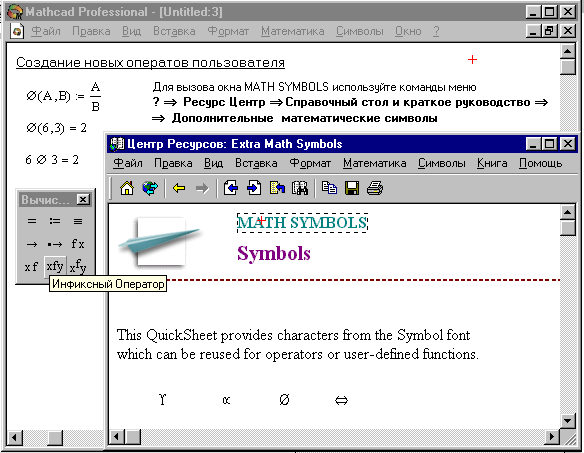
Можно также воспользоваться подходящим знаком из набора MATH SYMBOL, имеющегося в составе Шпаргалок, доступ к которым дает Ресурс Центр (? Ресурс Центр Справочный стол и краткое руководство Дополнительные математические символы). На Рисунке 5 показан такой вариант задания нового оператора пользователя. Для перетаскивания знака можно скопировать его в буфер обмена с помощью операции Копировать, а затем ввести в документ, используя операцию Вставка.
После
того как оператор задан, его можно
использовать, как функцию и как оператор.
Примеры показаны на Рисунке 5. Для
применения нового оператора надо вывести
его шаблон с помощью панели математических
знаков (она также показана Рисунке 5). В
нашем случае следует нажать кнопку
![]() этой панели — она выводит особый шаблон
вида .
Введите операнды, например 6 и 3 в крайние
прямоугольники, а символ оператора —
в средний. Поставив после этой конструкции
знак равенства, увидите результат —
число 2.
этой панели — она выводит особый шаблон
вида .
Введите операнды, например 6 и 3 в крайние
прямоугольники, а символ оператора —
в средний. Поставив после этой конструкции
знак равенства, увидите результат —
число 2.
Можно задать и другие операторы, например, для работы с одним операндом. Так, вы можете задать оператор для пересчета значения температуры по шкале Цельсия, с тем чтобы определить соответствующее ему значение по шкале Фаренгейта, следующим образом
![]()
Затем,
используя кнопку
![]() наборной панели символов отношения,
можно выполнять операцию пересчета в
виде.
наборной панели символов отношения,
можно выполнять операцию пересчета в
виде.
![]()
Есть области математики и физики, где задание новых операторов необходимо, поскольку является частью специфического языка их описания.
Порядок выполнения лабораторной работы 8
Упражнение 1. Используя операцию Символы Расчеты С плавающей запятой…, представьте:
-
число в 7 позициях;
-
число 12, 345667 в 3 позициях.
Упражнение 2. Выведите следующие числа в комплексной форме, используя операцию Расчеты Комплексные меню Символы:
-
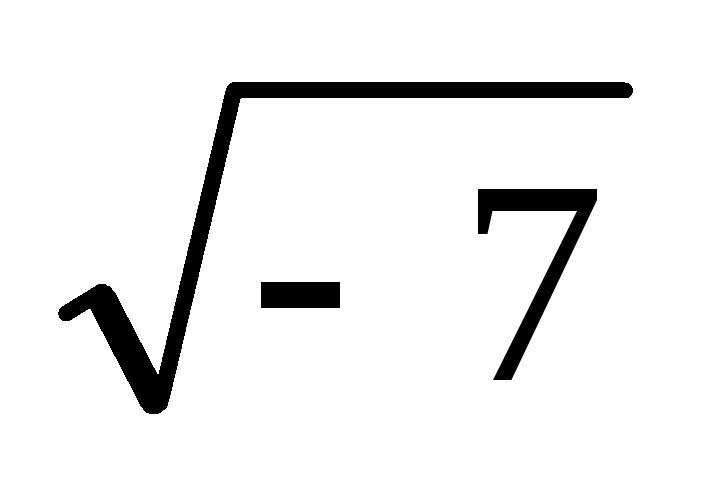 ;
; -
tg (a
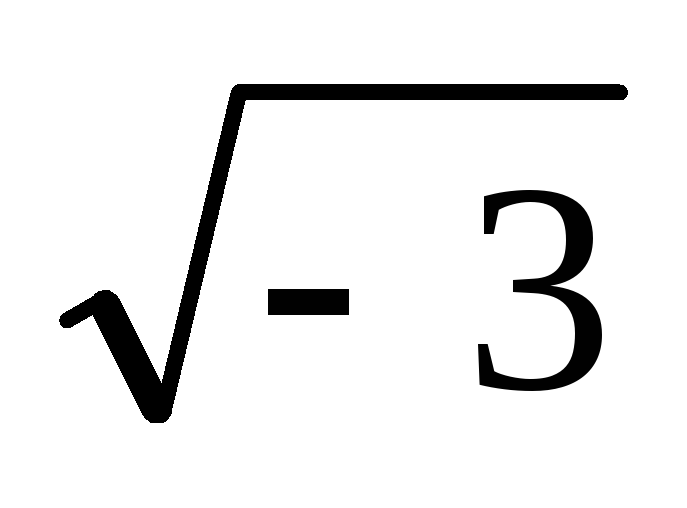 );
); -
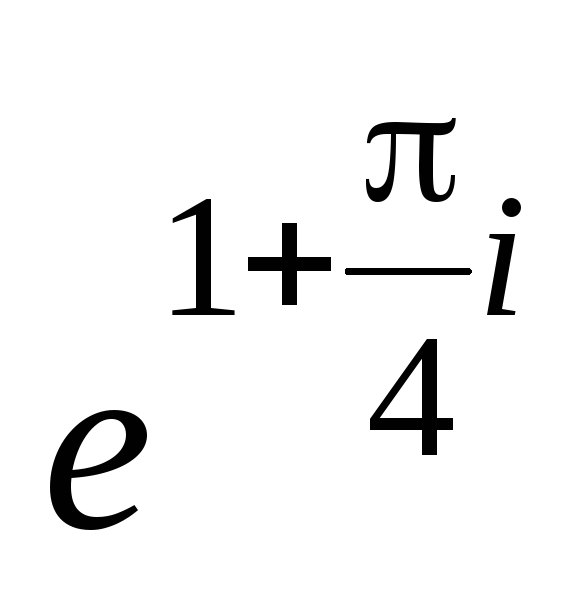 ;
; -
для выражения 3) последовательно выполните операции Расчеты Комплексные и Упростить меню Символы.
Упражнение 3. Для полинома g(x) (см. Таблица 1) выполнить следующие действия:
-
разложить на множители, используя операцию Символы Фактор;
-
подставьте выражение x = y + z в g(x), используя операцию Символы Переменные Замена (предварительно скопировав подставляемое выражение в буфер обмена, выделив его и нажав комбинацию клавиш Ctrl + C);
-
используя операцию Символы Расширить, разложите по степеням выражение, полученное в 2);
-
используя операцию Символы Подобные, сверните выражение, полученное в 3), по переменной z.
Таблица 1
